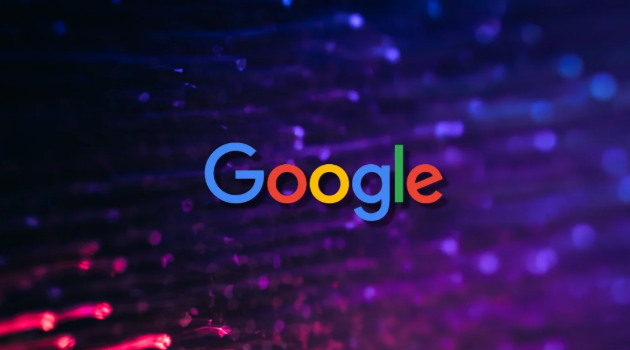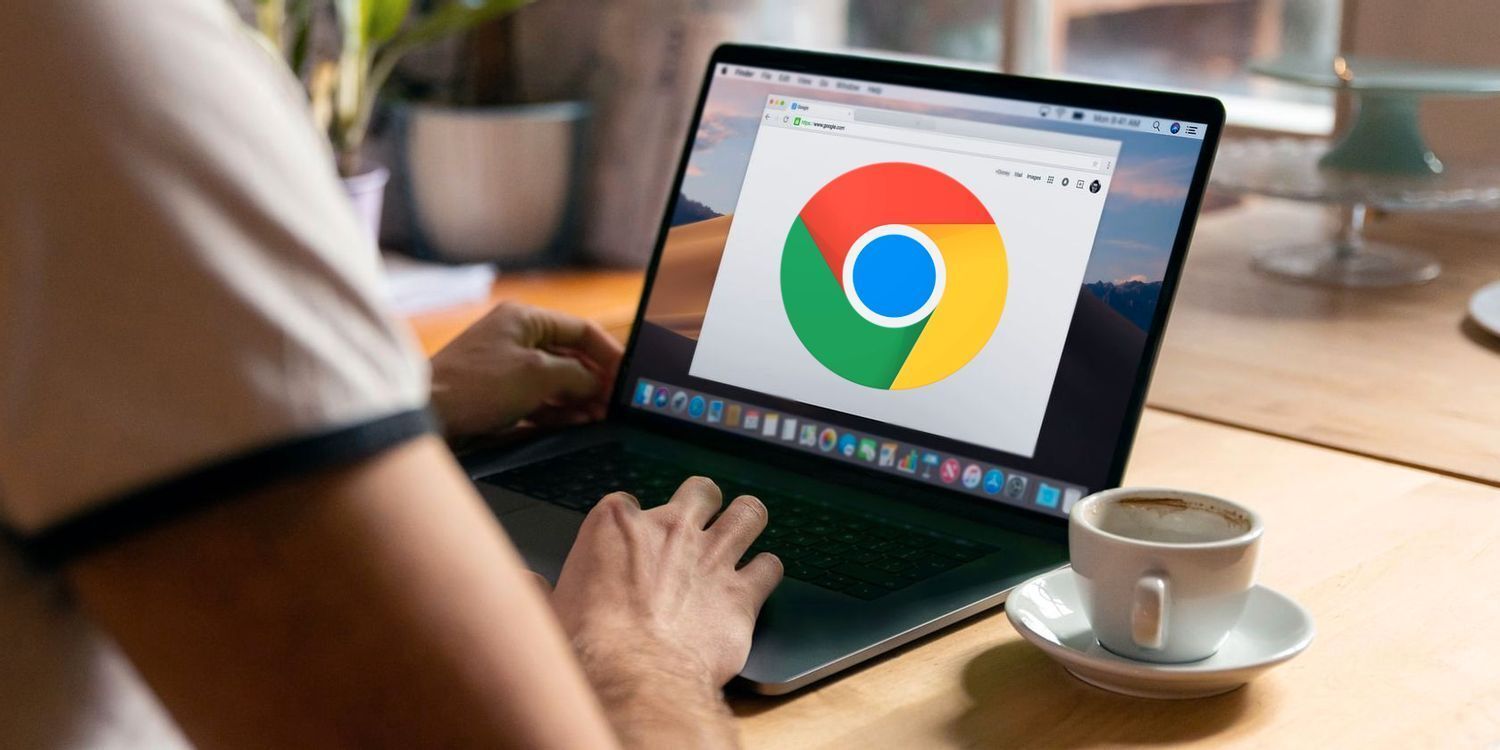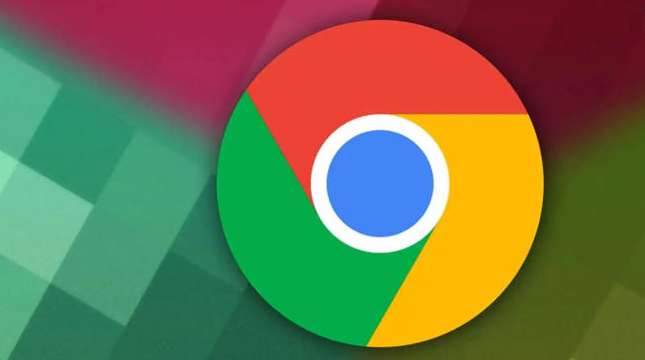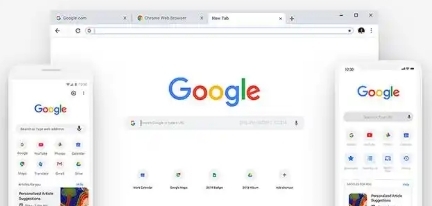详情介绍

一、初步判断文件头是否错误
1. 检查文件扩展名:确认文件的扩展名是否正确,如图片文件应为`.jpg`、`.png`等,文档文件应为`.docx`、`.pdf`等。若扩展名错误,可能导致Chrome无法正确识别文件类型和文件头,从而出现保存失败的情况。
2. 尝试使用其他软件打开:如果怀疑文件头有问题,可以尝试使用其他能够识别该文件类型的软件打开文件。例如,如果是图片文件,可使用Windows自带的图片查看器或其他图片编辑软件打开;若是文档文件,可使用Word、PDF阅读器等软件打开。如果其他软件能够正常打开并显示文件内容,说明文件头可能没有问题,问题可能出在Chrome的设置或兼容性上;反之,则可能是文件头损坏或不完整。
3. 对比正常文件的文件头:对于一些常见的文件类型,可以在网上搜索该类型文件的正常文件头信息,然后使用十六进制编辑器(如HxD)打开待检查的文件,查看其文件头是否与正常文件的文件头一致。但此方法需要一定的技术基础,且操作不当可能会损坏文件,需谨慎使用。
二、排查其他可能导致保存失败的原因
1. 检查下载位置和磁盘空间:确保选择了正确的保存位置,并且硬盘有足够的空间来存储要下载的文件。可在Chrome的设置中,进入“高级”-“下载内容”,查看和更改下载文件的保存位置,同时检查磁盘剩余空间。
2. 检查文件名是否包含非法字符:某些操作系统或文件系统不允许文件名包含特殊字符,如`/\:*?"<>|`等。若文件名中包含这些字符,可能会导致保存失败。可尝试将文件名修改为不包含非法字符的名称后再次下载。
3. 清除浏览器缓存和Cookie:过多的缓存和Cookie可能会导致浏览器出现异常,影响文件的下载和保存。可进入Chrome的设置,选择“隐私和安全”,点击“清除浏览数据”,勾选“缓存的图片和文件”以及“Cookie及其他网站数据”,然后点击“清除数据”。
4. 检查网络连接:不稳定或中断的网络连接可能导致文件下载不完整,从而出现保存失败的情况。可尝试切换网络环境,如从Wi-Fi切换到移动数据,或者重启路由器等设备,以获得更稳定的网络连接。
5. 更新或重装Chrome浏览器:过时的浏览器版本可能存在兼容性问题或漏洞,导致文件保存失败。可点击Chrome浏览器右上角的菜单按钮,选择“帮助”-“关于Google Chrome”,浏览器会自动检查并更新到最新版本。若更新后问题仍未解决,可尝试卸载Chrome浏览器,然后重新从官网下载安装最新版本。
三、解决文件头错误的方法
1. 修复文件头:如果确定是文件头错误导致的问题,且文件对您非常重要,可以寻找专业的数据恢复软件或工具,尝试修复文件头。但需注意,这种方法并不能保证100%成功修复文件,且可能会花费较长时间和一定的费用。
2. 重新下载文件:如果可能的话,尝试从原始来源重新下载文件,以确保下载的文件完整且文件头正确。在重新下载时,可注意观察下载过程中是否有中断或其他异常情况,若有则及时处理。
通过以上步骤,通常可解决Chrome浏览器文件名识别错误保存失败的问题。若问题依旧存在,建议查阅官方支持论坛或联系技术支持人员进一步排查。